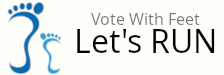09-11-2023, 02:04 PM
Trust.Zone VPN 可让您在互联网上完全匿名,打开通向自由世界的大门。VPN 隐藏您的 IP 地址,加密和保护您的互联网流量,确保您的在线身份安全。
上的真正匿名 VPN 解锁网站和应用程序。
官网:
代码:
https://trust.zone/隐藏您的在线活动
VPN 通过 Trust.Zone VPN 网络加密和路由您的所有流量。您的 Internet 提供商无法看到您在 Internet 上下载或浏览的内容。匿名 VPN 保护您的隐私。
Trust.Zone VPN 不跟踪客户。我们不存储任何日志。我们不会询问您的姓名或个人详细信息。只需发送电子邮件即可注册。Trust.Zone 位于塞舌尔管辖范围内,在14 Eyes 国家之外,对互联网用户非常友好。
为什么选择 Trust.Zone VPN?
- 匿名上网
- 无限流量和无限带宽
- 无需个人详细信息。只需电子邮件!
- 适用于 Wi-Fi、LTE/4G、3G 和所有移动提供商
- 不存储日志
- 适用于任何国家。全球 150 多台服务器
- 防止黑客攻击
- 在离岸管辖范围内
- 允许 p2p 和种子
- 防止您的互联网提供商跟踪您的在线活动
常见问题
我收到错误“指定的 VPN 连接设置正在使用的虚拟网络适配器已被禁用。” 尝试连接 Trust.Zone VPN 客户端时。如何重新安装 TAP 适配器
如果 Trust.Zone VPN 客户端在您的 Windows 上停止工作并返回错误消息“正在使用的虚拟网络适配器...”,您可能需要重新安装TAP 适配器。
以下是重新安装 TAP 适配器的方法:
1) 退出 Trust.Zone VPN 客户端,以防它正在运行。为此,请单击退出按钮,然后单击确定以确认退出。
2) 打开设备管理器(运行devmgmt.msc)。
3) 展开Network adapters部分,找到并右键单击TAP-Windows Adapter V9并选择Uninstall。出现提示时,请打开删除此设备的驱动程序软件复选框。
4) 下载 TAP 适配器:
如果您的操作系统是 Windows 10、Windows 11、Windows 8.1、Windows 8、Windows 7 或 Windows Vista,请下载以下 TAP 适配器版本:tap-windows-9.24.2.601.exe
对于 Windows Xp,请下载以下 TAP 适配器版本:tap-windows-9.0.0.9.exe
5) 运行下载的 TAP 适配器 exe 文件进行安装。
6) 运行 Trust.Zone VPN Client 并尝试连接。
防病毒和 Trust.Zone:如何将适用于 Windows 的 Trust.Zone VPN 客户端添加到防火墙、防病毒或反恶意软件的例外/排除列表中?
为了防止您的防病毒/防火墙/反恶意软件与 Trust.Zone VPN Client 之间的合作出现问题,我们强烈建议您将 Trust.Zone VPN Client 添加到您的防病毒/防火墙/反恶意软件的例外/排除列表中。
您可以在您的防病毒/防火墙/反恶意软件的手册参考中找到如何将软件添加到例外/排除列表中。请注意,某些防病毒软件内部可能包含防火墙,例如 Symantec 的 Norton Internet Security。
您可以将整个文件夹或文件添加到例外列表中。
默认情况下,客户端文件夹路径是C
 rogram FilesTrust.Zone VPN Client\
rogram FilesTrust.Zone VPN Client\添加到防病毒/防火墙/反恶意软件例外/排除列表的默认文件是:
如果您的操作系统是 32 位:
C
 rogram FilesTrust.Zone VPN Clienttrustzone.exe
rogram FilesTrust.Zone VPN Clienttrustzone.exeC
 rogram FilesTrust.Zone VPN Clienttzclient.exe
rogram FilesTrust.Zone VPN Clienttzclient.exe如果您的操作系统是 64 位:
C
 rogram FilesTrust.Zone VPN Clienttrustzone_x64。 EXE文件
rogram FilesTrust.Zone VPN Clienttrustzone_x64。 EXE文件C
 rogram FilesTrust.Zone VPN Clienttzclient_x64.exe
rogram FilesTrust.Zone VPN Clienttzclient_x64.exe我的 PC 运行的是 32 位还是 64 位版本的 Windows?
为了防止您的防病毒/防火墙/反恶意软件阻止 Trust.Zone VPN 客户端安装设置,您还需要在运行客户端安装之前将 Trust.Zone VPN 客户端安装文件添加到例外列表。Trust.Zone VPN 客户端安装文件的默认文件名为Trust.Zone_Windows_Client_Setup.exe
故障排除。在安装/升级 Trust.Zone VPN 客户端软件或 Windows 更新后,我无法连接到 Trust.Zone VPN。
- 重新启动您的网络硬件,例如调制解调器、路由器等。
- 确保在您的 Windows 中正确设置时间和日期。在您的 PC 上设置错误的日期和时间会导致密码算法错误。
- 重新启动 Windows 并检查问题是否消失。
- 关闭/禁用您的防病毒/防火墙/反恶意软件。
- 如果您安装了客户端,请从控制面板(控制面板所有控制面板项程序和功能)卸载 Trust.Zone VPN 客户端。如果您在卸载时遇到问题,请使用我们的删除脚本:使用删除脚本删除 Trust.Zone VPN Client。
- 卸载 TAP 适配器。运行设备管理器(运行devmgmt.msc),展开网络适配器部分,找到TAP-Windows 适配器 - V9,右键单击它,然后单击卸载,选中复选框删除此设备的驱动程序软件,然后单击确定进行处理。对适配器VPN Client Adapter - VPN执行相同操作(已弃用的适配器,可能不会出现在列表中)。
- 确保您当前的 Windows 用户类型是管理员(不是标准用户)。您可以通过从控制面板打开用户帐户来检查。您将在用户名下看到您的用户类型。如果您的用户是标准用户,请将其切换为管理员。
- 以管理员身份运行命令提示符( cmd.exe ):从“开始”菜单中找到命令提示符,右键单击它以打开上下文菜单,然后单击“以管理员身份运行”。从命令提示符运行netsh winsock reset并重新启动您的 PC。
- 确保您的 Windows 是最新的,或者,如果您有 Windows 7 或 8,请确保您至少安装了以下更新:KB3033929
- 下载适用于 Windows 的最新版 Trust.Zone VPN 客户端
- 以管理员身份安装 Trust.Zone VPN 客户端:右键单击 Trust.Zone_Windows_Client_Setup.exe 文件,然后单击以管理员身份运行
- 如果您的 Windows 版本是 Windows 7 或更早版本,例如 Windows Vista 或 Windows Xp,您需要再次卸载 TAP 适配器,如上面第 6 步所示,并安装以下 TAP 适配器版本:https ://trust.zone/downloads/tap -windows-9.0.0.9.exe
- 请尝试在禁用/关闭防病毒/防火墙/反恶意软件的情况下使用 Trust.Zone VPN Client 连接到 Trust.Zone VPN。如果您能够以这种方式连接,请将 Trust.Zone VPN Client 添加到您的防病毒/防火墙/反恶意软件的例外/排除列表中:https ://trust.zone/faq#exceptions 。在某些情况下,您可能还需要临时卸载防病毒软件并重新安装客户端,因为即使软件在例外列表中并且防病毒软件被禁用,甚至在用户禁用所有防病毒软件组件并退出防病毒软件后,某些防病毒软件仍会继续阻止软件。
- 如果您安装了 AVG,请阅读以下内容:如何在您的 PC 上运行 AVG Antivirus 时消除 DHCP 请求失败错误
- 打开网络连接(从开始菜单运行ncpa.cpl以打开网络连接),找到名为VPN - VPN Client的连接,右键单击它并单击属性
- 在“属性”中,您将看到此连接中使用的项目列表。您需要取消选中除项目Internet 协议版本 4 (TCP/IPv4)之外的所有项目,然后单击确定以保存更改。
- 完成上述步骤后,尝试使用客户端连接到 Trust.Zone VPN,在大多数情况下,您应该能够这样做。
故障排除。我在 Mac OS X 下使用 Tunnelblick 连接到 Trust.Zone VPN 时遇到问题。
请确保您的Tunnelblick已正确安装到Applications文件夹。
确保没有任何东西阻止Tunnelblick,例如防病毒软件或防火墙。将Tunnelblick添加到防火墙和防病毒软件的例外中。
尝试使用Uninstaller应用程序卸载Tunnelblick并安装最新的稳定版本。您可以在此处获取Tunnelblick的卸载程序和最新稳定版本:https ://tunnelblick.net/downloads.html
我在使用 Trust.Zone VPN 客户端时收到“DHCP 请求失败”
当防病毒/防火墙/反恶意软件阻止 VPN 客户端活动时,可能会出现此问题。
请尝试在禁用/关闭防病毒/防火墙/反恶意软件的情况下连接到 Trust.Zone VPN。如果您能够以这种方式连接,请将 Trust.Zone VPN Client 添加到您的防病毒/防火墙/反恶意软件的例外/排除列表中。
您可以在以下常见问题解答项目中阅读更多信息如何将 Trust.Zone VPN 客户端添加到例外列表中:https ://trust.zone/faq#exceptions
如果您使用的是 AVG Antivirus,请阅读以下文章:当 AVG Antivirus 在您的 PC 上运行时,如何消除 DHCP 请求失败错误
如果您在尝试上述步骤后仍有问题,请阅读以下疑难解答:安装/升级 Trust.Zone VPN 客户端软件后连接到 Trust.Zone VPN 时出现问题
您是否支持 Mac OS X / macOS 操作系统?
是的,Trust.Zone VPN 支持 Mac OS X 和 macOS 操作系统。
在这里您可以找到如何在 Mac OS X / macOS 上设置 VPN 连接:
如何使用 Tunnelblick 软件设置 OpenVPN 连接。
如何使用本地 Mac OS X / macOS 客户端设置 L2TP/IPSec 连接。
在这两种情况下,请从列表中选择所需的 VPN 区域(建议使用更靠近您所在位置的 VPN 区域,因为速度更快,连接更稳定)并按照说明进行操作。
我丢失了密码或 Trust.Zone 网站不接受我的密码。如何恢复对我的帐户的访问权限?
如果您无法登录您的 Trust.Zone 帐户,您可以使用以下页面重置密码:https ://trust.zone/password 。
提交您当前的 Trust.Zone 电子邮件地址(您用于登录 Trust.Zone 网站)后,带有重置链接的消息将发送到此电子邮件。单击消息中的重置链接后,您将能够设置新密码。
代理和 VPN 有什么区别?
Web 代理和 VPN 通过匿名 IP 地址连接。VPN 加密您的整个互联网连接,同时代理加密单个协议。VPN 通过 VPN 服务器加密和路由您的所有流量,包括所有软件和应用程序。可在此处获得 Proxy 和 VPN 之间差异的完整列表。
我可以从多台计算机连接到我的帐户吗?
是的,通过 Trust.Zone VPN 服务,您可以在任意数量的不同设备和计算机上使用它。根据您的订阅计划,您不能超过 3(或 5)个同时连接。换句话说,只有 3(或 5)台设备可以同时连接到 Trust.Zone VPN 服务。
我可以免费使用 Trust.Zone VPN 服务吗?
是的,每位新客户都将获得 3 天免费访问 Trust.Zone VPN。它允许连接到许多 Trust.Zone VPN 服务器位置、1GB 数据传输和无限数据带宽。在此处查看更多详细信息。
我每个月可以使用多少流量?
我们没有任何带宽限制。Trust.Zone 为客户提供无限数据传输和无限带宽。
是否阻止特定的网络协议,例如 p2p 或其他?
Trust.Zone VPN 服务不会阻止或限制任何类型的互联网流量。允许各种互联网流量。
Trust.Zone VPN 的系统要求是什么?
您无需强大的 PC 即可安装 Trust.Zone VPN。Trust.Zone VPN 工具的空间和内存要求极低。具有现有互联网连接(DSL、电缆、3G 等)的普通 PC 就足够了。Trust.Zone VPN 支持所有主要的操作系统平台和设备 - Windows、iOS、Android、Linux、Windows Mobile、Mac 等。
要安装 Trust.Zone VPN 客户端,您可能需要管理员权限。
Trust.Zone VPN 会减慢我的互联网连接速度吗?
是的,您可能会注意到您的 Internet 连接速度变慢,因为您的所有数据额外流经另一台服务器(Trust.Zone VPN 服务器)并且正在加密,这也需要一些时间。如果您尝试连接的 VPN 服务器离您当前位置太远或过载,您可能还会注意到速度变慢。在这种情况下,我们建议您从离您较近的区域开始尝试您周围的几个 VPN 区域。
您的 ISP 提供的速度也会影响 VPN 连接的速度。在正常互联网连接(有线、DSL、3G)的情况下,VPN 速度不会受到太大影响。拨号或不稳定的 3G 连接可能会导致 VPN 连接问题。但是,如果您在加拿大并连接到中国的 VPN 服务器,您可能会注意到您的互联网速度显着降低。在大多数情况下,您离 VPN 服务器越近,您的互联网连接速度就越快。
使用 Trust.Zone VPN 时如何提高连接速度?
如果您连接到 Trust.Zone VPN 后连接速度变慢,请检查您当前使用的区域。
我们建议您从离您较近的区域开始尝试您周围的几个 VPN 区域。例如,如果您在澳大利亚,请连接到 au.trust.zone。如果您在美国西部,请连接到 us-west.trust.zone 等。
每个区域可能包含多个服务器。有时同一区域可以为您提供不同的连接速度。发生这种情况是因为您从同一区域连接到不同的服务器。您可以通过打开我们的连接检查页面来检查您正在连接的确切服务器。如果您想连接到同一区域中的不同服务器,则需要再次重新连接到同一区域。
使用 VPN 是否合法?
是的。当用于合法目的时,VPN 在大多数国家都是合法的。
当我连接到 Trust.Zone VPN 时,我的 ISP 可以跟踪我的在线活动吗?
您的 ISP 只会看到与 Trust.Zone VPN 服务器之一的安全加密连接。您的流量已加密,您的 ISP 无法识别。这意味着您的所有 ISP 都可以看到您使用了多少流量,但看不到您使用它的目的。
Trust.Zone VPN 会监控我的在线活动吗?
Trust.Zone VPN 不会跟踪您的在线活动,但用户传输的数据量除外。我们不跟踪传输了哪些确切数据,而只跟踪传输了多少数据。我们需要此信息以确定哪个服务器为用户提供最佳连接速度。我们还需要此信息来限制我们的“免费测试”订阅,该订阅受限于 1GB 的带宽使用。此外,我们不会存储您的在线活动日志。
最常见的错误消息
DHCP 请求失败: 如何在您的 PC 上运行 AVG Antivirus 时消除DHCP 请求失败错误
如果我在月底订阅了 1 个月的计划,是到月底还是从现在起 30 天内有效?
1 个月的订阅自您购买之日起 30 天内有效。
什么是“WebRTC 泄漏”?
WebRTC 是一种基于浏览器的现代技术,用于直接在浏览器中进行实时通信 - 语音通话、视频聊天和文件共享。
WebRTC 实现了 STUN(Nat 会话遍历实用程序),这是一种允许有时发现公共 IP 地址的协议。要禁用它:
- Mozilla Firefox:在地址栏中输入“about:config”。向下滚动到“media.peerconnection.enabled”,双击将其设置为 false。
- 谷歌浏览器:安装谷歌官方扩展WebRTC 网络限制器,进入扩展设置并切换到仅使用我的默认公共 IP 地址。
为什么我在 Trust.Zone VPN 客户端中收到“DNS 无响应”错误?
Trust.Zone VPN 客户端正在请求 Trust.Zone DNS 服务器,以便为每个用户接收最佳服务器的 IP 地址。这是一个安全的操作,但某些防火墙、防病毒和反恶意软件可能会阻止请求。解决方案是将 Trust.Zone VPN Client 添加到防火墙、防病毒和反恶意软件的例外/排除列表中。这样,客户端 DNS 查询将不会被阻止,错误也会消失。
请阅读以下常见问题解答项目中的如何将 Trust.Zone 添加到防火墙、防病毒或反恶意软件的例外/排除列表中:防病毒和 Trust.Zone:如何将适用于 Windows 的 Trust.Zone VPN 客户端添加到例外/排除列表中在您的防火墙、防病毒软件或反恶意软件中?
如何防止我的 ISP 跟踪我的互联网活动?安全提示。
如果您在加载互联网页面或下载文件时失去与 Trust.Zone VPN 的连接,或者您因某种原因未连接到 Trust.Zone VPN,您的 ISP 能够跟踪您。
请确保您仅在连接到 Trust.Zone VPN 时才使用互联网。您可以随时在我们的检查页面上检查您是否连接到 Trust.Zone 。
确保在客户端设置中打开了Kill 开关(如果使用 Windows 的 Trust.Zone VPN 客户端)。当您的 VPN 连接因任何原因断开时,Kill switch 可防止暴露您的 IP 和传输的数据。Kill 开关会禁用除与 Trust.Zone VPN 服务器的连接之外的任何网络连接。
请注意,如果Kill 开关打开,您的网络连接将在客户端运行时被禁用,并且在您连接到任何 Trust.Zone VPN 服务器或退出客户端之前,您将无法访问互联网。
此外,请确保您没有DNS 泄漏和/或WebRTC 泄漏。
请执行 IPv6 泄漏测试以确保您没有 IPv6 泄漏。如果您有 IPv6 泄漏或者您计划在其他网络中使用客户端,您需要关闭 IPv6(Internet 协议版本 6 (TCP/IPv6))。请打开以下链接进行 IPv6 泄漏测试:http: //ipv6leak.com/
请为您的活动网络连接(通常是 Wi-Fi或以太网连接)关闭Internet 协议版本 6 (TCP/IPv6),如下所示:运行ncpa.cpl,双击您的活动网络连接,单击属性按钮并关闭Internet 协议版本6 (TCP/IPv6)如下图所示。然后单击确定以保存更改。
请关闭除Internet 协议版本 4 (TCP/IPv4)之外的所有项目,用于VPN - VPN 客户端连接方式与上述相同。结果应如下面的屏幕截图所示:
请同时关闭 Windows 中的 Teredo。Teredo 是一种过渡技术,可为位于 IPv4 Internet 上但与 IPv6 网络没有本地连接的支持 IPv6 的主机提供完整的 IPv6 连接。
要关闭 Teredo,请执行以下操作:
1)以管理员身份运行命令提示符
2)在命令提示符下运行以下命令:
代码:
netsh 接口 teredo 设置状态已禁用3)重启你的电脑
什么是 VPN 区域和 VPN 服务器?
所有 Trust.Zone VPN 服务器都合并为地理区域(VPN 区域)。它们旨在为用户提供更好的连接速度和稳定性,因此,用户可以连接到更靠近其位置的服务器,如果某些服务器因任何原因不可用,用户将自动重新连接到同一 VPN 区域中的另一台服务器。
如何在 Trust.Zone VPN Client 中切换到另一个 Trust.Zone 帐户
要在 Trust.Zone VPN Client 中切换到另一个 Trust.Zone 帐户,请按照以下步骤操作:
1) 打开Trust.Zone VPN 客户端。
2) 单击设置图标并关闭终止开关。
3) 单击状态图标,按住键盘上的Ctrl + Shift + Alt并左键单击更新按钮,然后确认注销。
4) 使用您用于登录 Trust.Zone 网站的电子邮件和密码重新登录。
5) 断开并重新连接。
Trust.Zone VPN 可以在路由器上使用吗?
是的,如果您的路由器支持 OpenVPN 或 L2TP/IPSec VPN 客户端功能,可以在路由器上使用 Trust.Zone VPN。请参阅您的路由器的手册参考。
在设置 VPN 连接期间,可能会要求您提供 CA 证书、客户端证书、密钥文件、ovpn 文件、您的 VPN 凭据等。您可以在手动设置页面上找到所有这些。
某些路由器可能会刷有 DD-WRT 固件。您可以检查 DD-WRT 项目是否支持您的路由器以及下载 DD-WRT 固件并在此处找到刷机说明:DD-WRT 路由器数据库。
Trust.Zone VPN 支持完整版的 DD-WRT 固件。您可以在DD-WRT 说明页面上找到如何使用 DD-WRT 设置 OpenVPN 连接的说明(请选择离您最近的 VPN 区域并按照说明步骤操作)。
无法从中国连接
如果您无法从中国连接到 Trust.Zone VPN,请尝试使用带有 UDP 协议的 OpenVPN 连接。
请打开以下链接,选择您的操作系统,选择 OpenVPN 协议,然后选择所需的 VPN 位置:https ://trust.zone/setup/
您可以在下载 .ovpn 文件之前从说明页面中选择 UDP 协议。
Trust.Zone 是否支持 IPv6
Trust.Zone VPN 不支持 IPv6。
我们强烈建议在使用 Trust.Zone 之前关闭 IPv6。